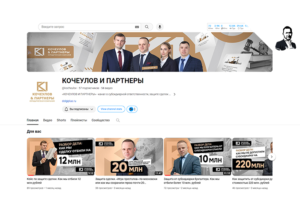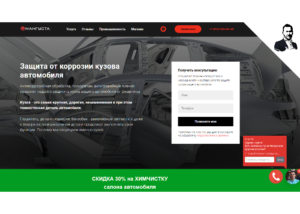Из этой статьи вы узнаете как вести и оптимизировать контекстно-медийную рекламу в Google Ads. Увидите всю последовательность действий, куда нажимать, что нужно смотреть, как делать корректировки. Кроме того, научитесь избегать типичных ошибок, которые допускают рекламодатели, зачастую ещё до создания рекламной кампании в КМС (это те действия, которые необходимо делать заранее).
Ведение и оптимизация контекстно-медийной рекламы
Переходим в рекламный аккаунт, в котором уже есть рекламные кампании.
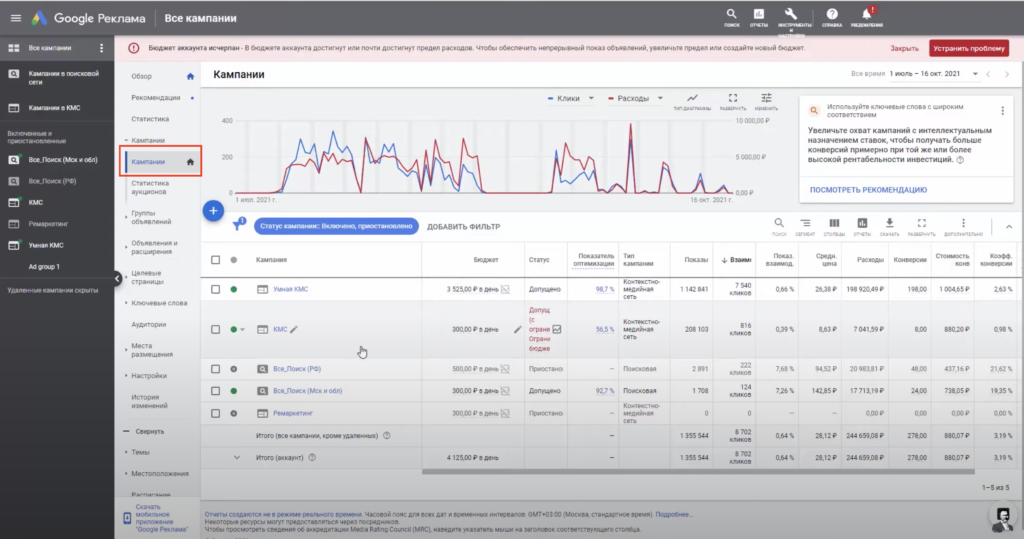
Будем смотреть кампании в КМС. Есть отдельная КМС — это обычная контекстно-медийная кампания и Умная КМС (принцип ведения тот же самый, но с некоторыми нюансами).
В данной статье мы рассмотрим обычную КМС по тематике «Банкротство физических лиц».
Переходим в кампанию «КМС» > «Группы объявлений».
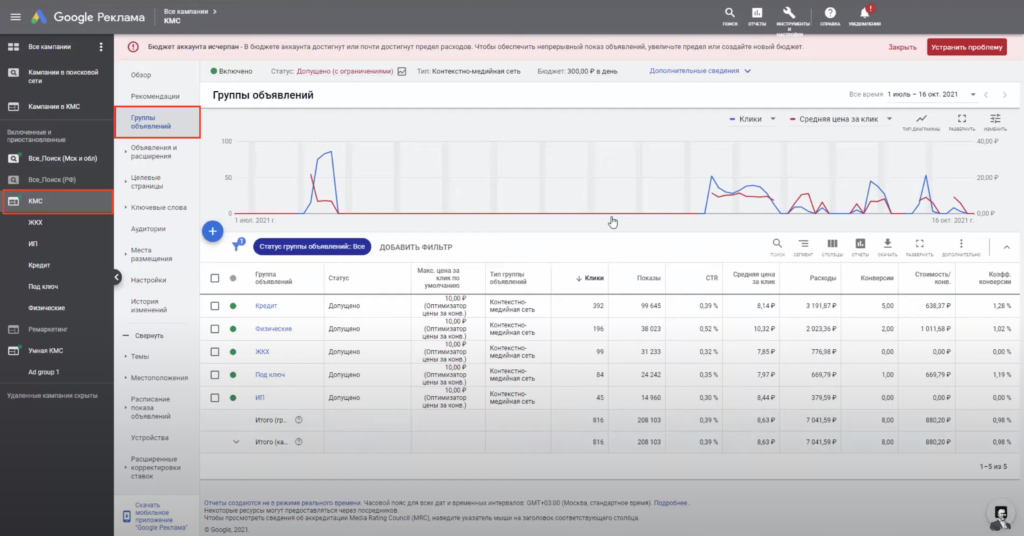
Принцип работы с КМС
Общий принцип работы с КМС — это проверка площадок показа нашей рекламы с внесением корректировок (например, мы проверяем места размещения и если они нас не устраивают, то мы просто исключаем их из показа). Также необходимо смотреть срезы по аудиториям, анализировать данные по демографии и сравнивать разные варианты нацеливания (таргетинги).
Теперь давайте на примере рассмотрим все эти принципы.
1. Анализ мест размещения
В нашей КМС переходим в «Места размещения».
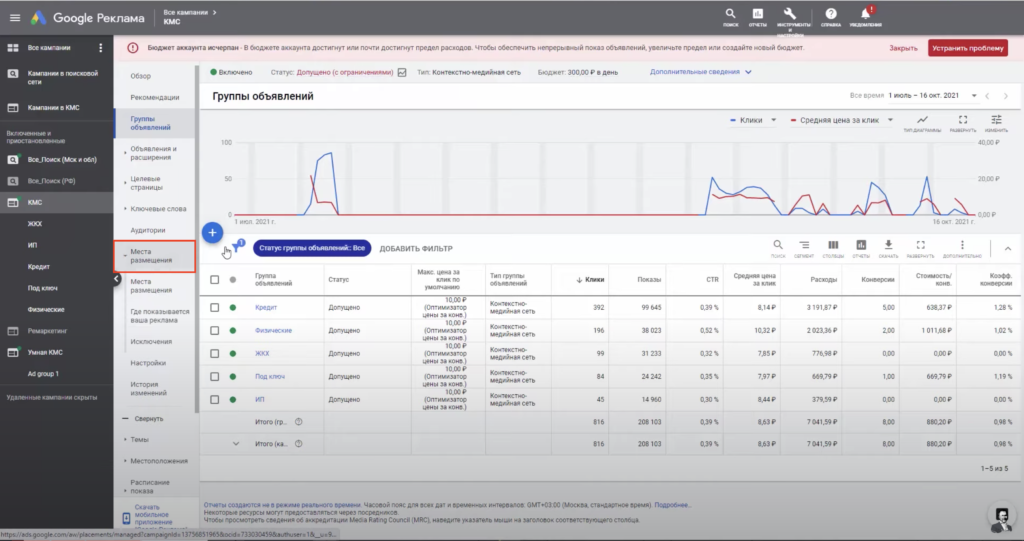
Нам необходимо посмотреть, где были показаны наши объявления и при необходимости внести корректировки.
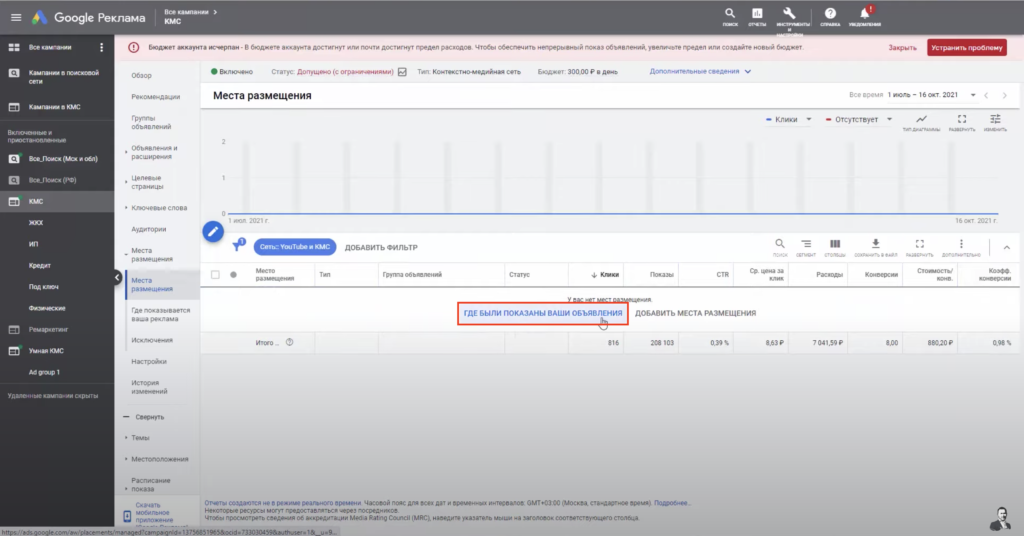
Здесь нам понятно, что были показы на YouTube и на различных сайтах.
Если сайты нецелевые, то мы смотрим статистику и решаем нужны ли нам показы на этих сайтах. Если на этих сайтах показы нам не нужны, то исключаем их из кампании.
Для этого отмечаем выбранные сайты и кликаем на «Изменить» > «Исключить из кампании».
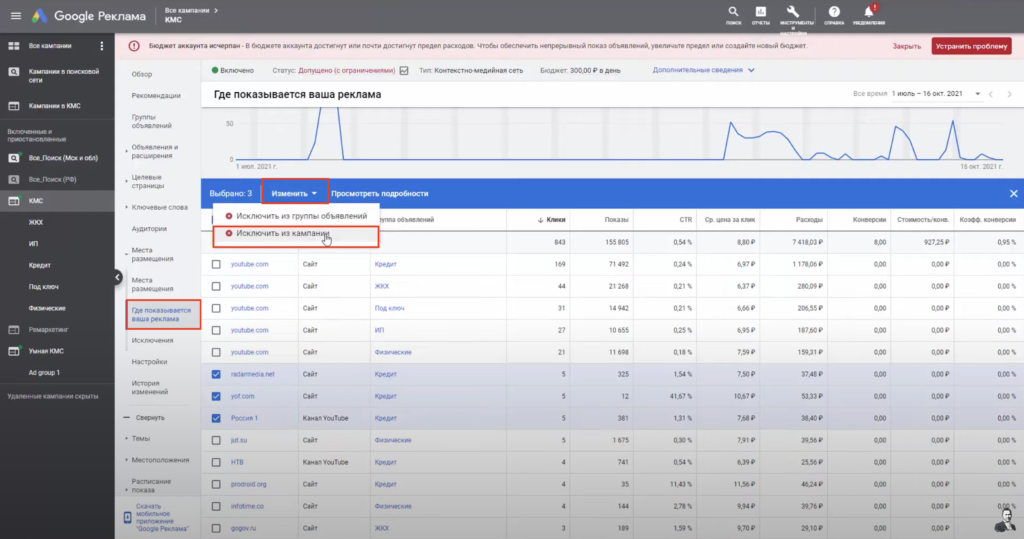
Также есть возможность сохранить список в Excel и там уже удобно и детально посмотреть и поработать с нашими площадками.
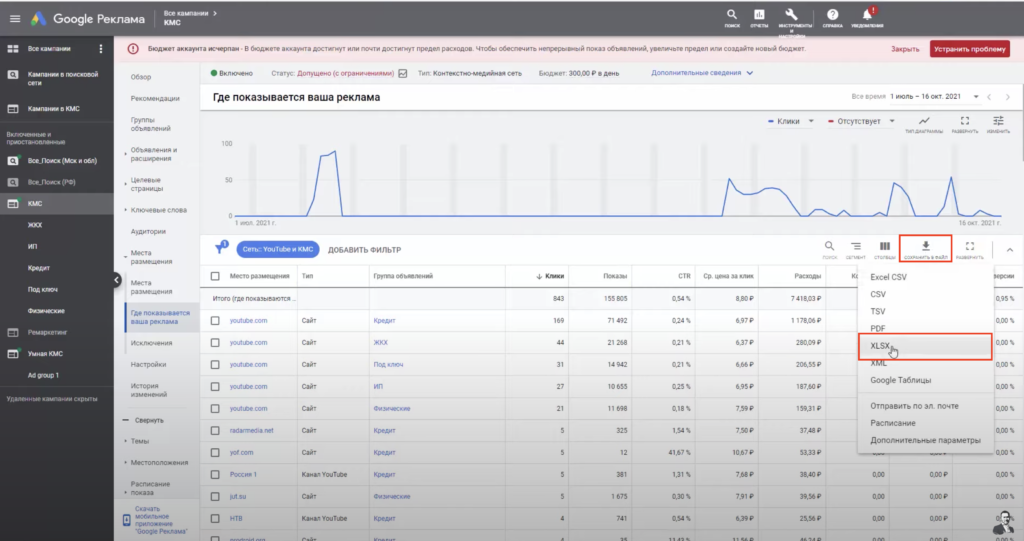
Вот так выглядит файл Excel, в котором можно проанализировать площадки и отделить кампании, которые нам подходят от тех, которые необходимо исключить.
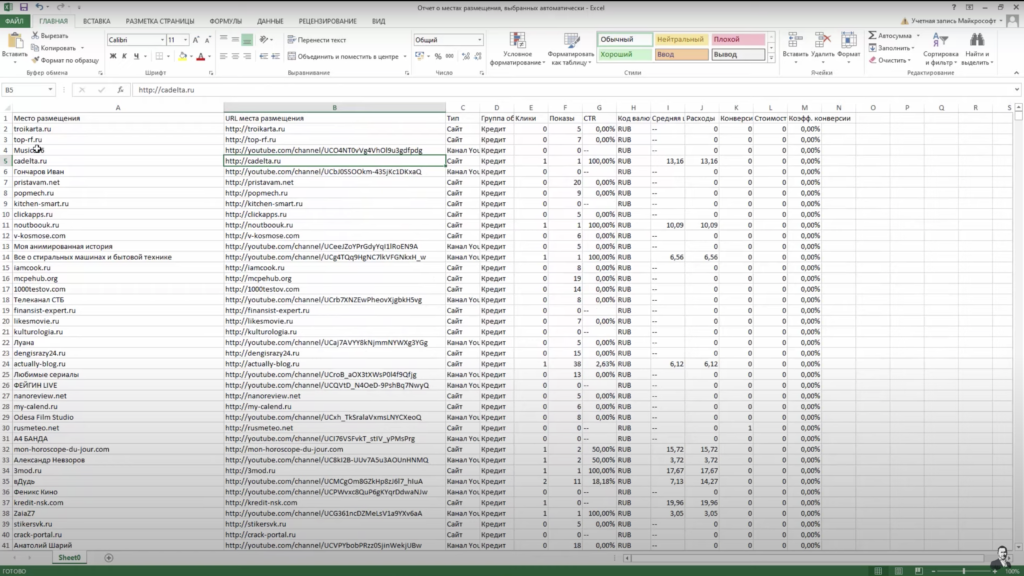
2. Анализ аудиторий
Теперь необходимо проверить аудитории. Переходим во вкладку «Аудитории», в которой находятся вкладки «Сегменты аудитории», «Демография» и «Исключения».
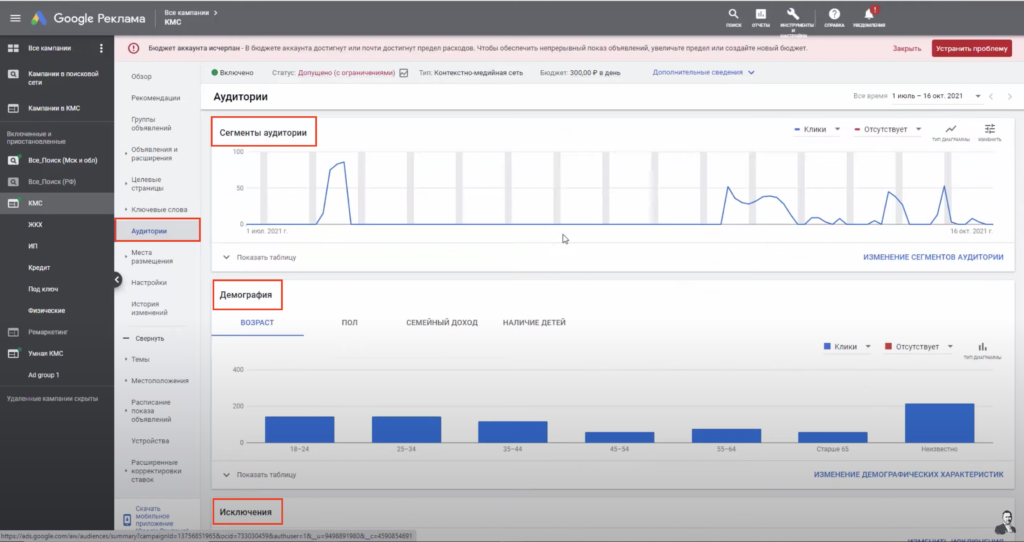
2.1. «Сегменты аудитории»
Для начала посмотрим вкладку «Сегменты аудитории». Мы видим, что максимальное количество конверсий в сегменте аудитории «Кредит», с приемлемой стоимостью конверсии в 638,37 руб. (нормальная цена до 1200,00 руб.).
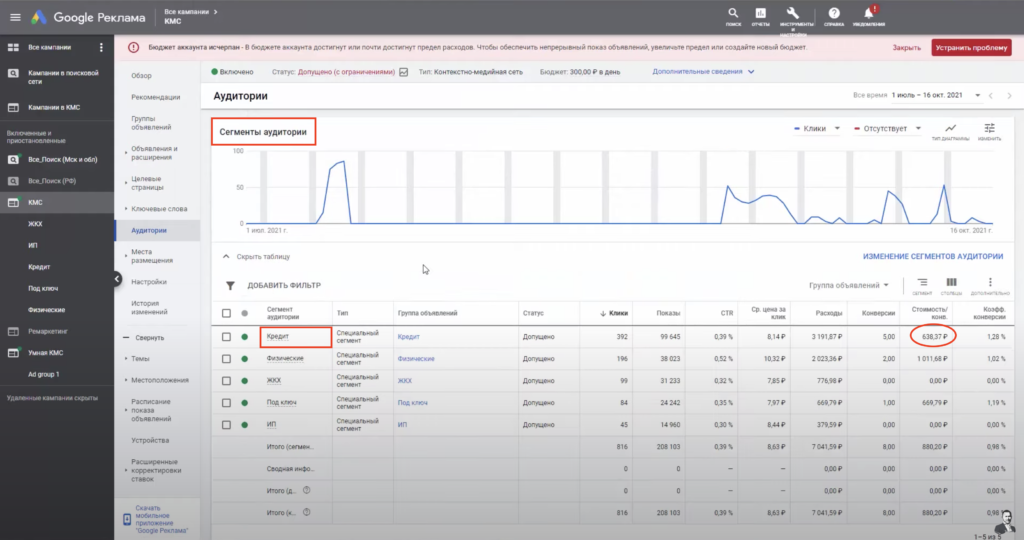
Если цена, к примеру 4000,00 руб., тогда мы можем исключить или переделать данный сегмент. Для этого выбираем сегмент и кликаем на «Изменить» > «Изменение корректировки ставок».
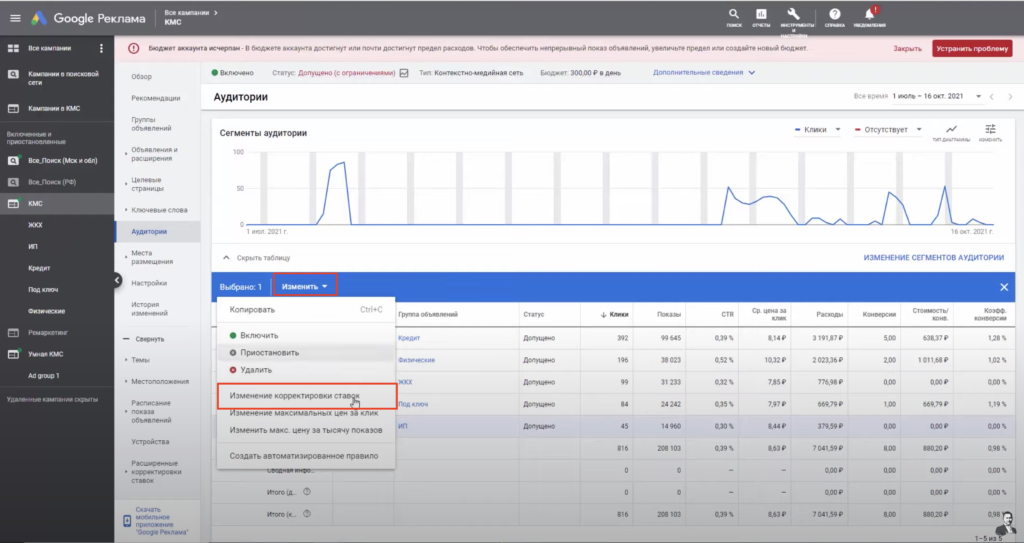
Далее уменьшаем ставку, например, на 50% (все ставки снизятся кратно данному процентному соотношению).
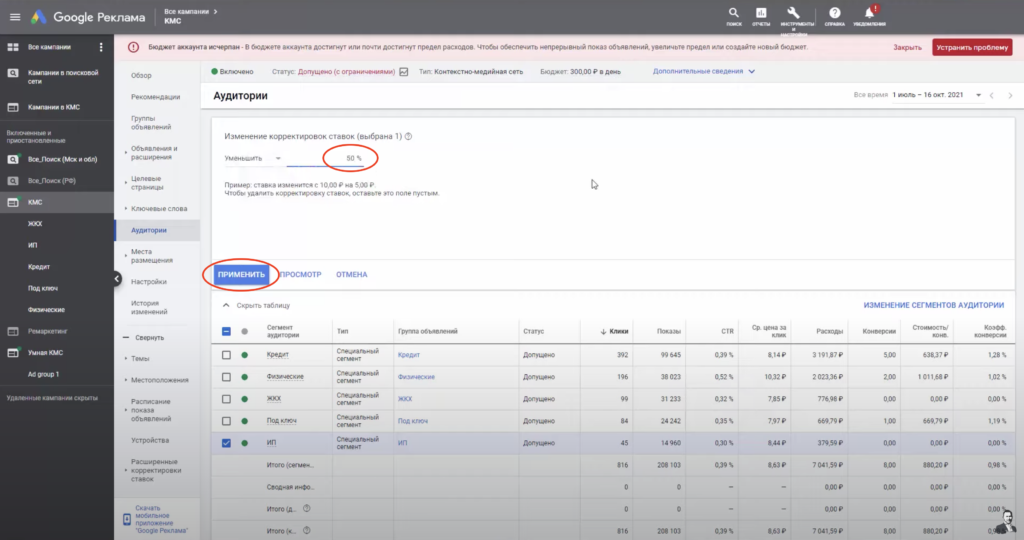
2.2. «Демография»
Далее посмотрим вкладку «Демография». И сразу видим, что самый большой сегмент на вкладке «Возраст» — «Неизвестно». В этот сегмент попадают лица младше 18 лет, так как Google Ads их не идентифицирует.
Но учтите, что в данный сегмент могут попасть и лица старше 18-ти, поэтому просто так этот сегмент не исключайте и не делайте понижающий 100% коэффициент, иначе вы резко снизите охват и объем рекламной кампании.
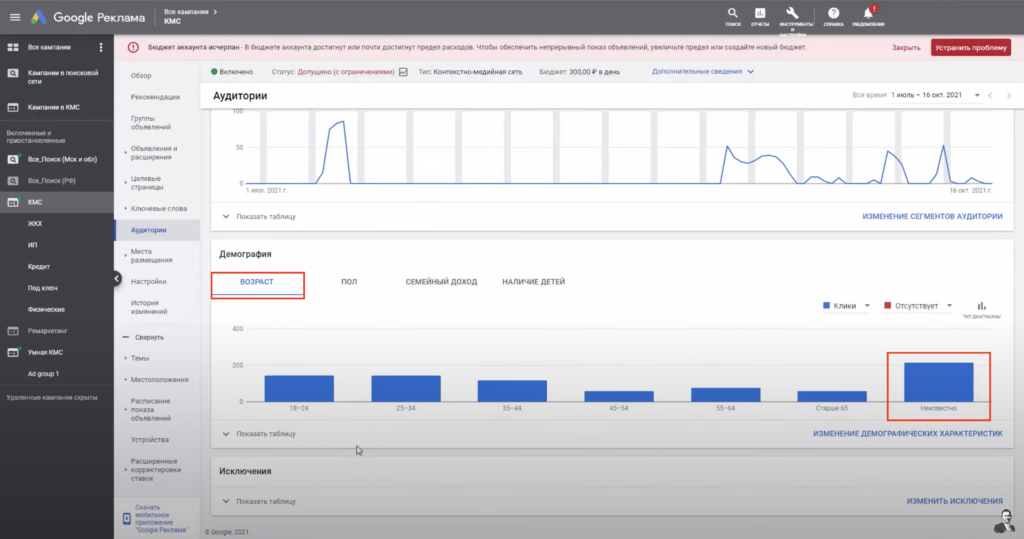
Давайте выберем категорию, например, «Кредит» и посмотрим статистику в рамках одной категории. Во-первых, отсортируем по показам.
Мы видим, что на первом месте сегмент «Неизвестные», на втором «25-34» и т.д. Здесь мы также можем поработать со ставками. Для этого выбираем сегмент «25-34» «Изменить» > «Изменение корректировки ставок».
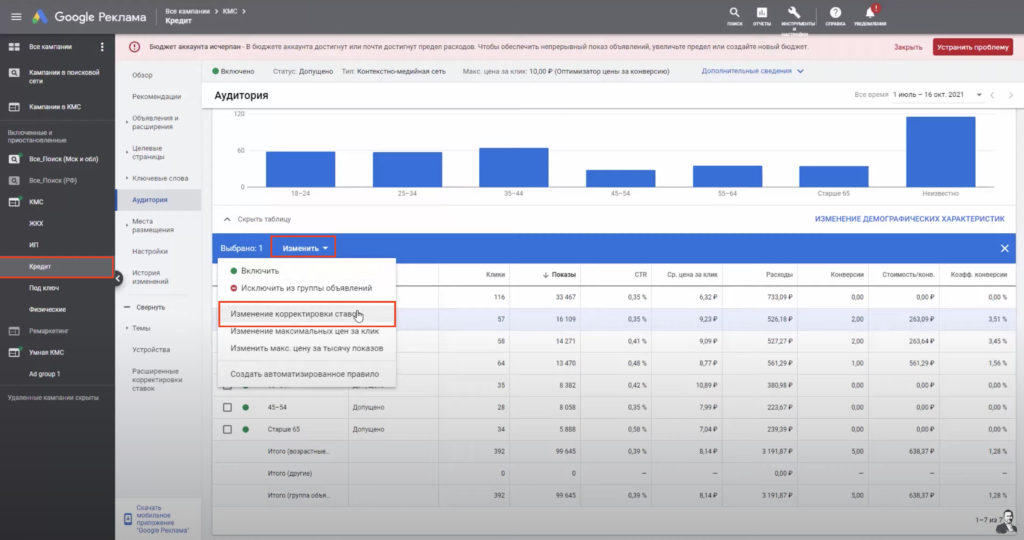
Допустим, мы можем увеличить на 50%. И аналогично уменьшить ставки на определенный процент.
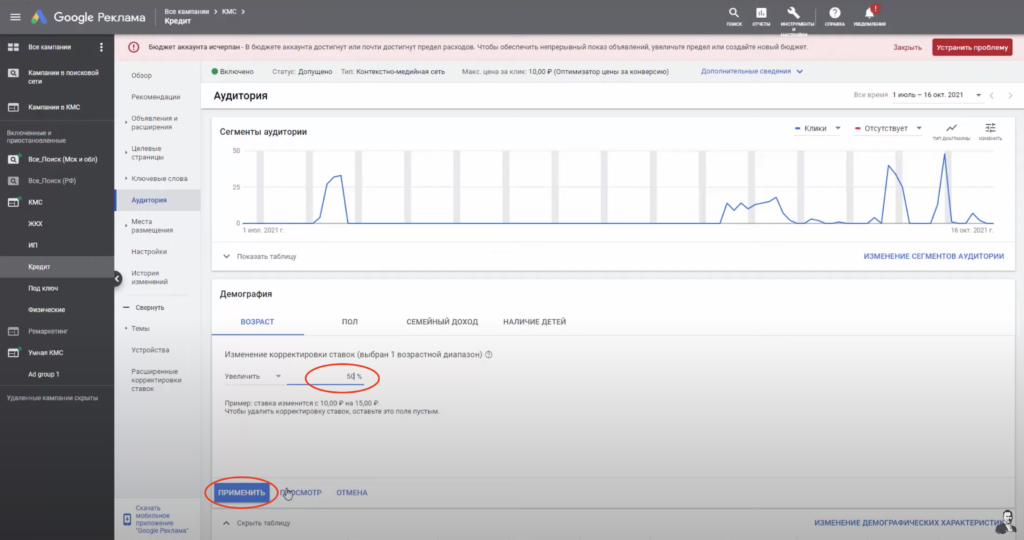
Мы анализируем как данная настройка работает в пределах каждой группы и корректируем ставки на основании статистики.
Теперь аналогично проверим вкладки «Пол», «Семейный доход», «Наличие детей». Можем посмотреть также по каждой группе и на основании статистических данных скорректировать ставки при необходимости.

2.3. Устройства
Давайте посмотрим статистику по устройствам на нашем примере.
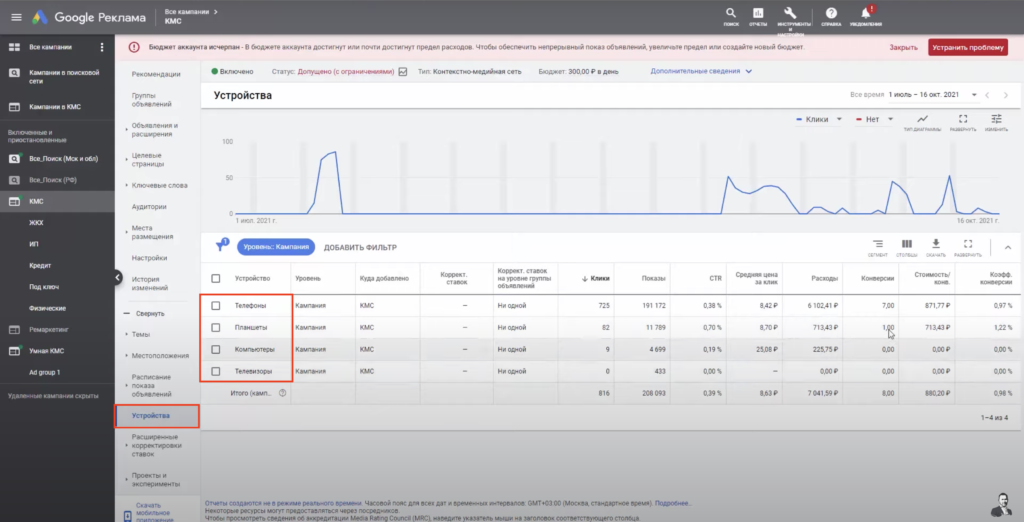
Мы видим, что с мобильных устройств было 7 конверсий по цене 871,77 руб., с планшетов 1 конверсия по 713,43 руб., с компьютеров и телевизоров не было ни одной конверсии.
Телевизоры мы как правило всегда исключаем, так как они не очень хорошо работают в большинстве тематик (в нашем примере мы не получили ни одного клика, тем самым снизив эффективность кампании). Мы можем полностью исключить их уменьшив ставку на 100%.
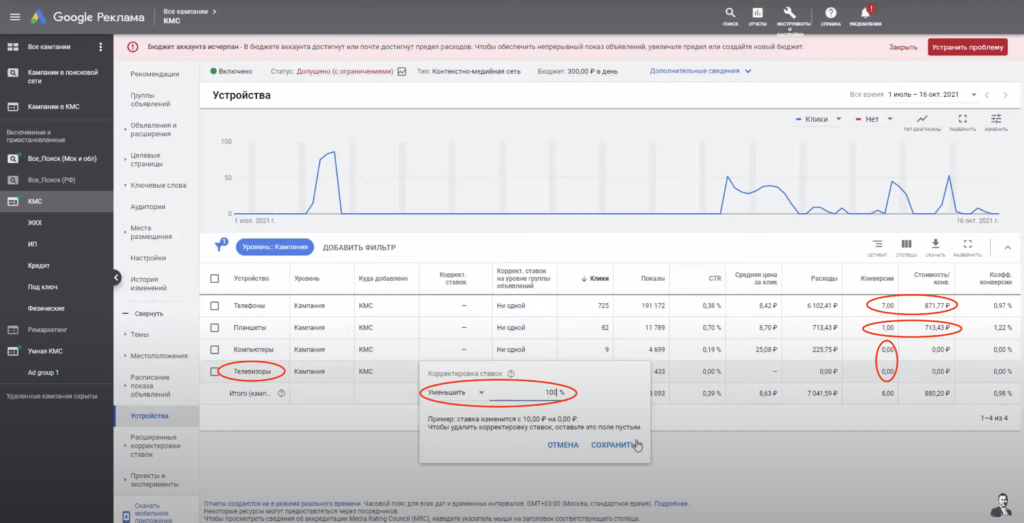
Для устройств с хорошими показателями можно увеличить ставку. Например, давайте увеличим ставку для телефонов на 30%, то есть с 10,00 руб. ставка поднялась до 13,00 руб. Google Ads сам пересчитывает цену в зависимости от указанного нами процента (самим ничего считать не нужно).
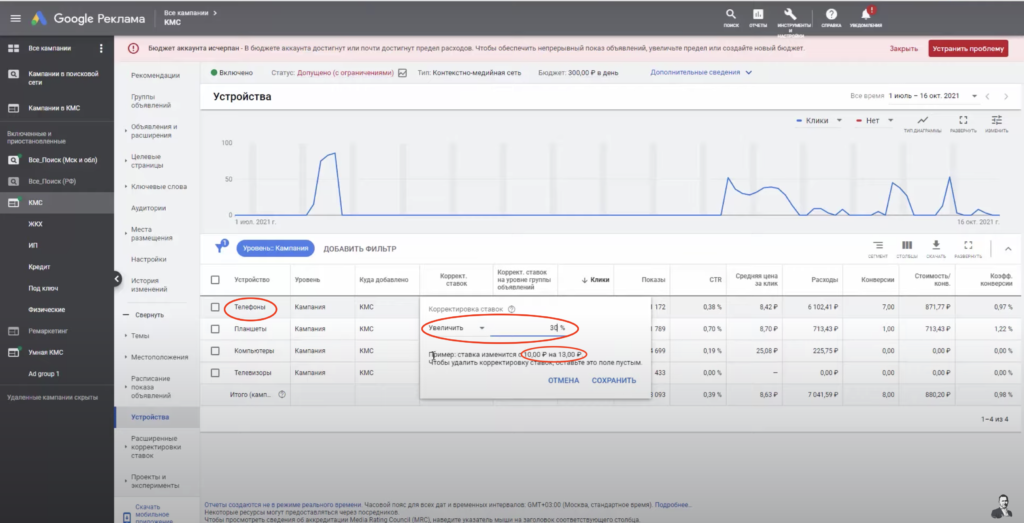
3. Настройка столбцов
Теперь давайте вернёмся в группы и настроим некоторые важные для нас столбцы.

В параметре «Эффективность» выбираем столбцы: клики, расходы, показы, CTR, Средняя цена за клик.
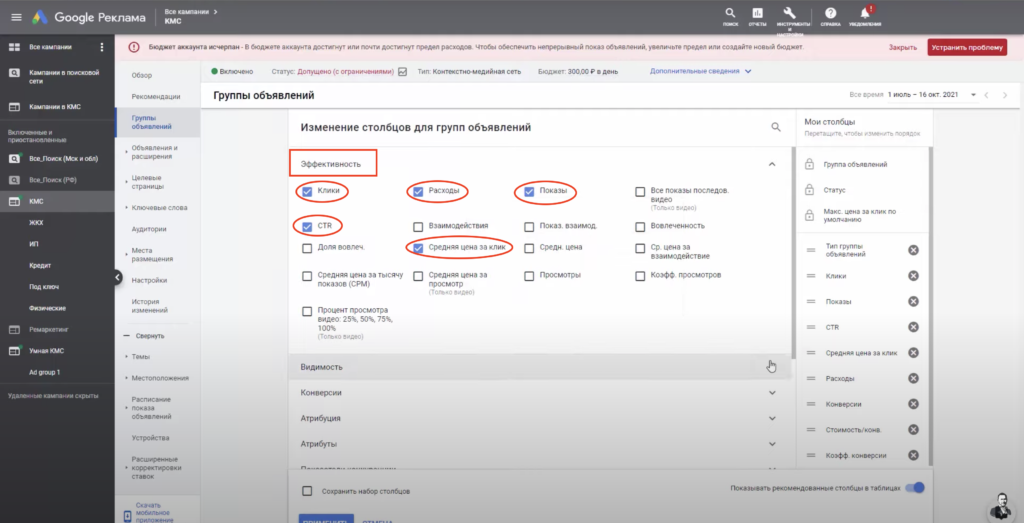
В параметре «Конверсии» выбираем столбцы: конверсии, стоимость/конв., коэфф. конверсии. В зависимости от того, что нам нужно посмотреть мы выставляем определённые параметры.
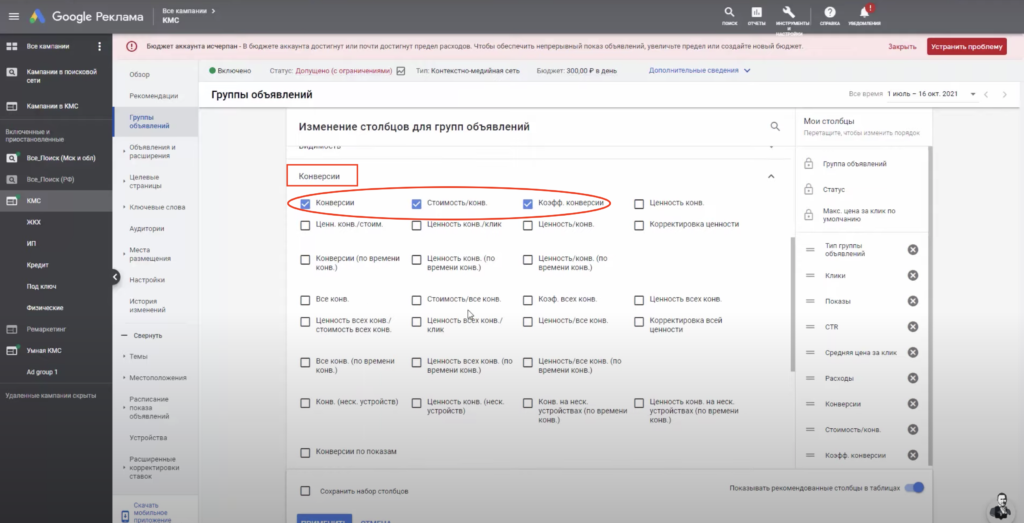
Далее в параметре «Атрибуты» выбираем столбцы: тип группы объявлений, макс. цена за тысячу показов.
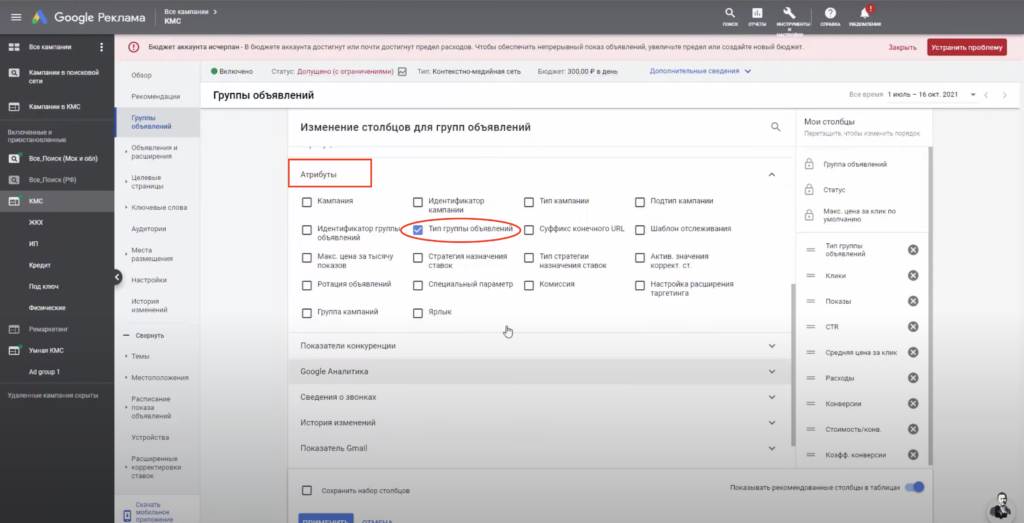
В параметре «Показатели конкуренции» столбцы: проц. получ. показ. в КМС, процент потерянных показов в КМС (рейтинг).

Дальше в параметре «Сведения о звонках» выбираем столбец телефонные звонки.
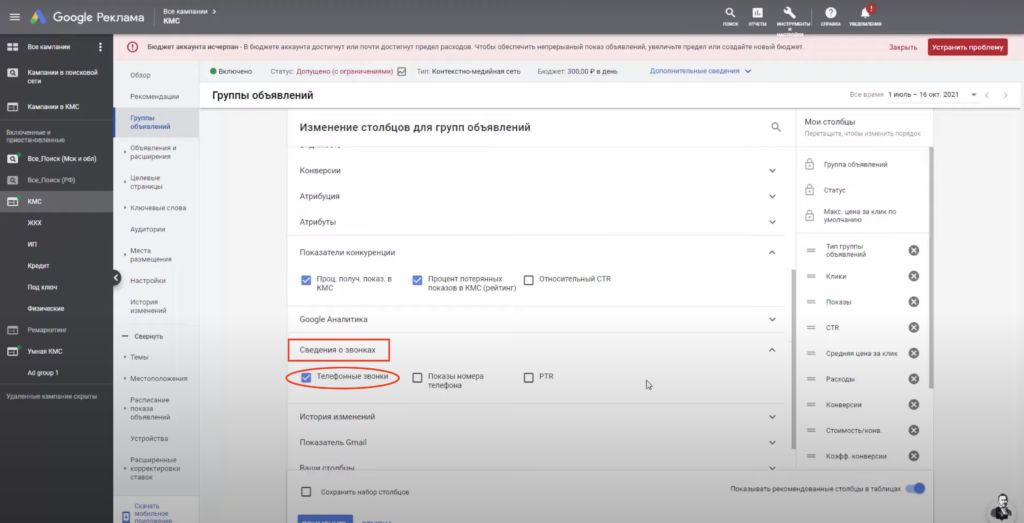
Теперь можно выставить столбцы в том порядке в котором нам удобнее будет анализировать данные. Для этого в поле «Мои столбцы» зажимаем, например, столбец телефонные звонки и ставим его после столбца коэффициент конверсии.
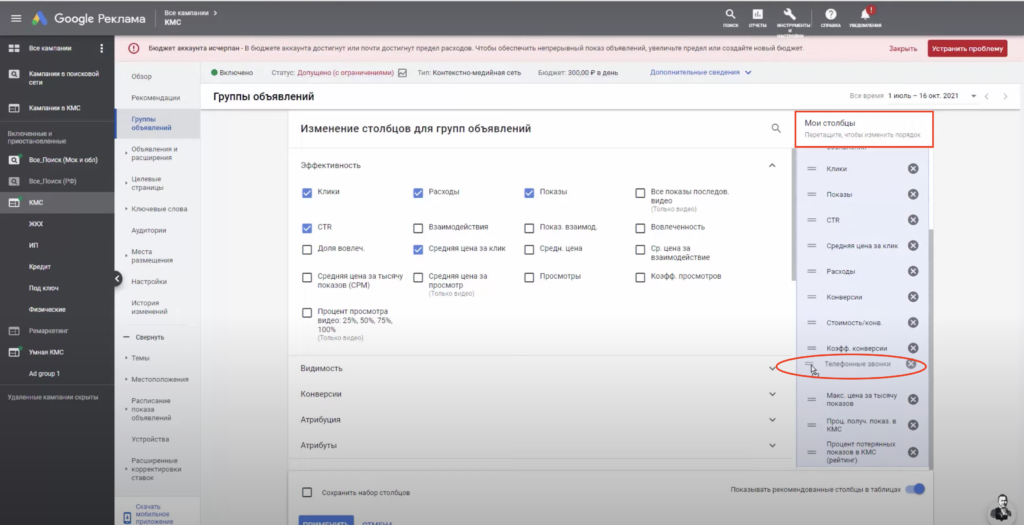
4. История изменений
По истории изменений мы всегда можем посмотреть что мы делали, если что-то в кампании пошло не так. И принять решение о возврате к предыдущему варианту, либо внести корректировки. Также мы обязательно ведем отдельный файл, в который заносим все изменения.
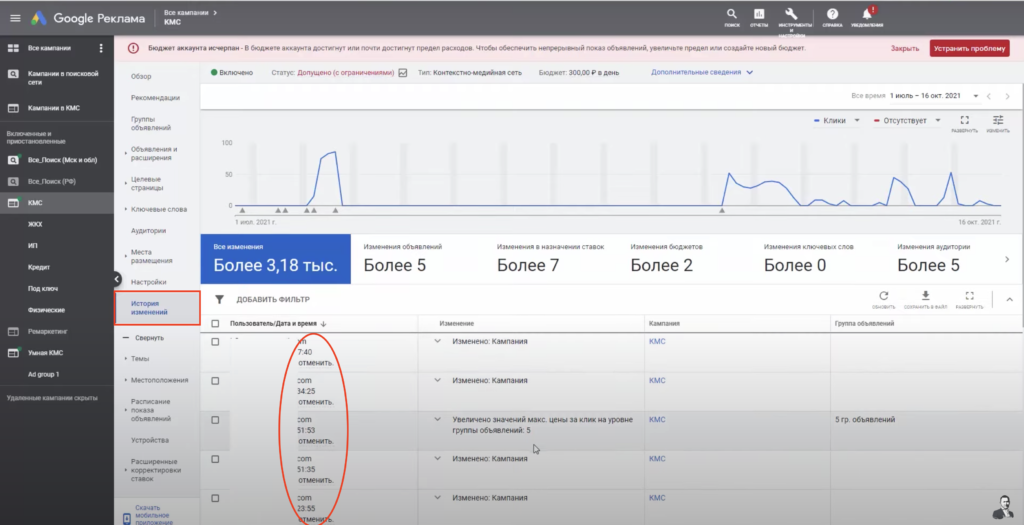
5. Сравнение вариантов нацеливания
Теперь нам необходимо сравнить варианты нацеливания, то есть в разные группы КМС мы можем добавить различные варианты нацеливания и сравнить, что работает лучше.
В нашем примере группа «Кредит» работает лучше всего, мы получили 5 конверсий по цене 638,37 руб. Дальше 2 конверсии по 1011,68 руб. в группе «Физические» и 1 конверсия по 669,79 руб. в группе «Под ключ».
Проанализировав данные мы можем, например, принять решение увеличить ставки по группе «Кредит» и посмотреть какие результаты будут в дальнейшем после внесённых изменений. Кстати, когда накопится статистика на аккаунте мы сможем сделать пакетную стратегию под наши цели и задачи.
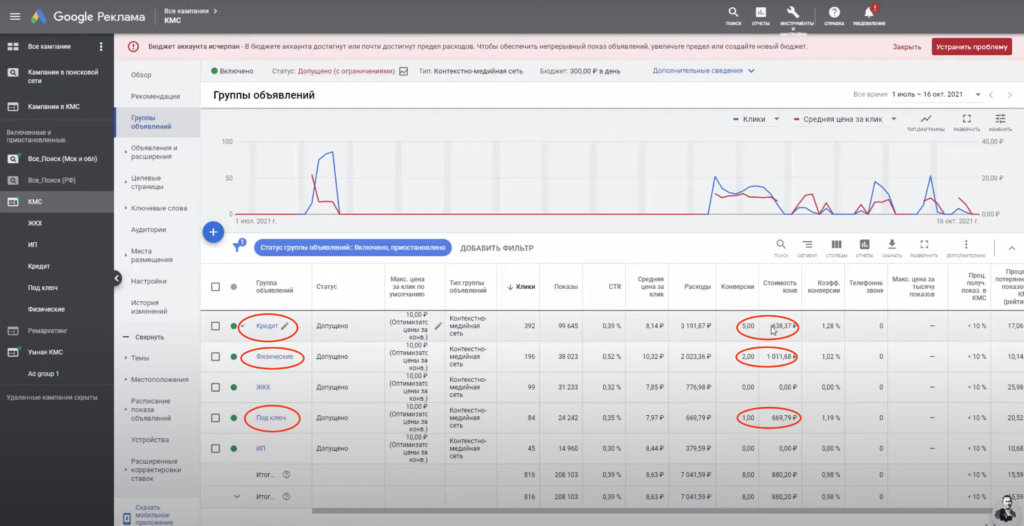
6. Проверка настроек КМС
Сейчас давайте проверим настройки нашей кампании. Во-первых, необходимо чтобы были настроены и подтянуты в Google Ads наши конверсии. То есть мы выставляем конверсии в Google Analytics и проверяем чтобы данные конверсии подтянулись в Google Ads (в столбце включение данных в столбец «Конверсии» везде стоит «Да»).
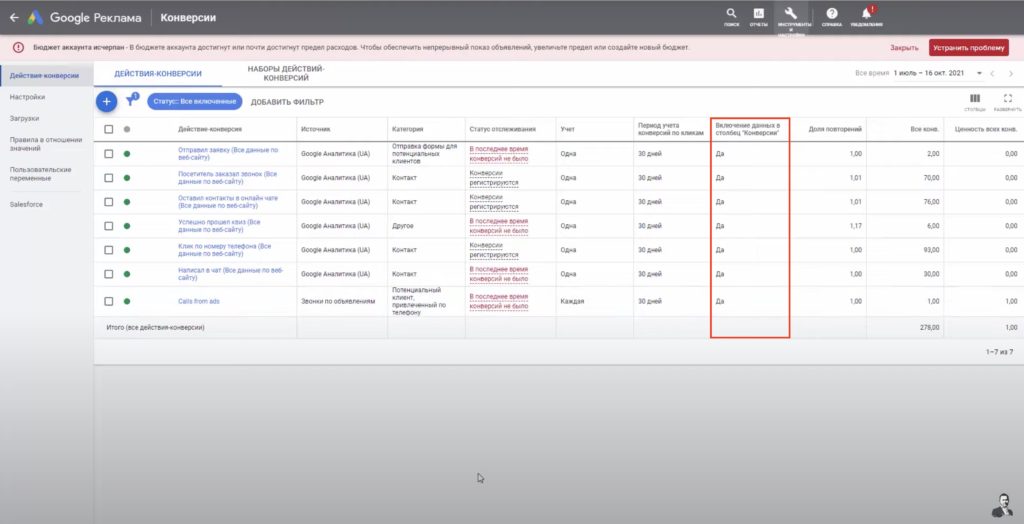
Следующий момент проверяем правильность настройки геотаргетинга. Для этого переходим «КМС» > «Настройки» > «Местоположение» и проверяем параметры. Нас интересует отметка настройки «Присутствие: люди, находящиеся в целевых местоположениях или регулярно посещающие их».
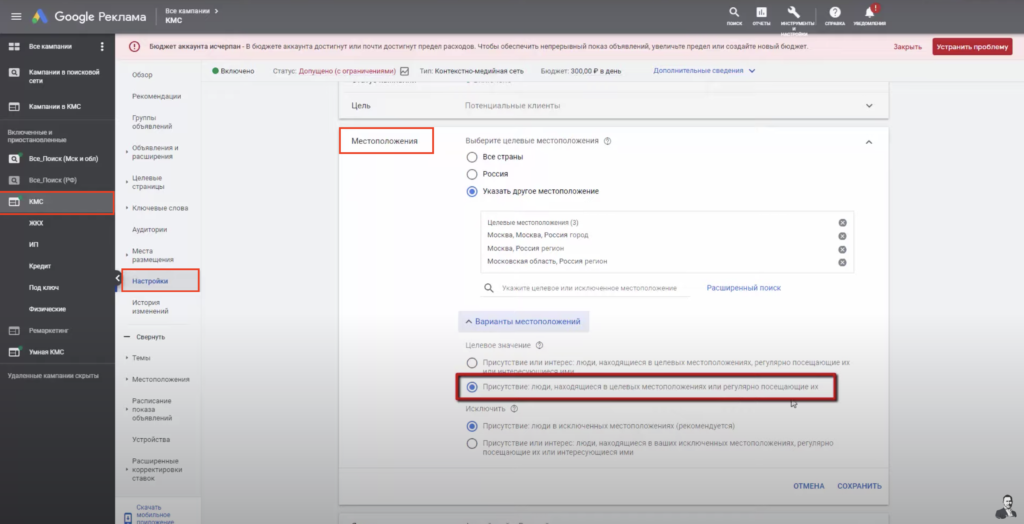
Кроме того, обязательно необходимо проверять как настроен внутренний таргетинг. Для этого переходим на конкретную группу далее на вкладку «Ключевые слова в КМС/видео» > «Изменить таргетинг группы объявлений».
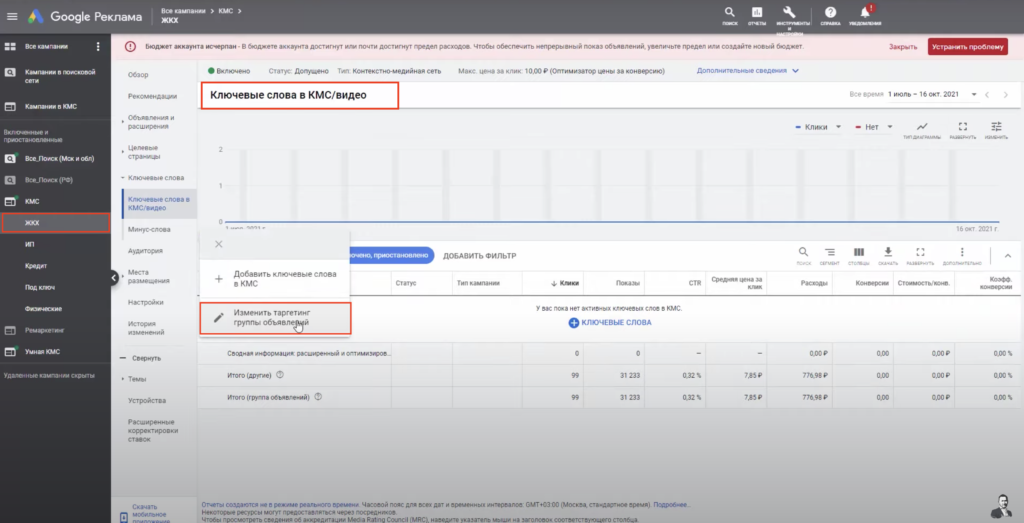
В нашем примере трафик 12 млн., то есть нам можно здесь ещё немного добавить и сузить наш вариант таргетинга. Можем уточнить таргетинг, добавив темы. После изменений необходимо посмотреть как изменится охват.
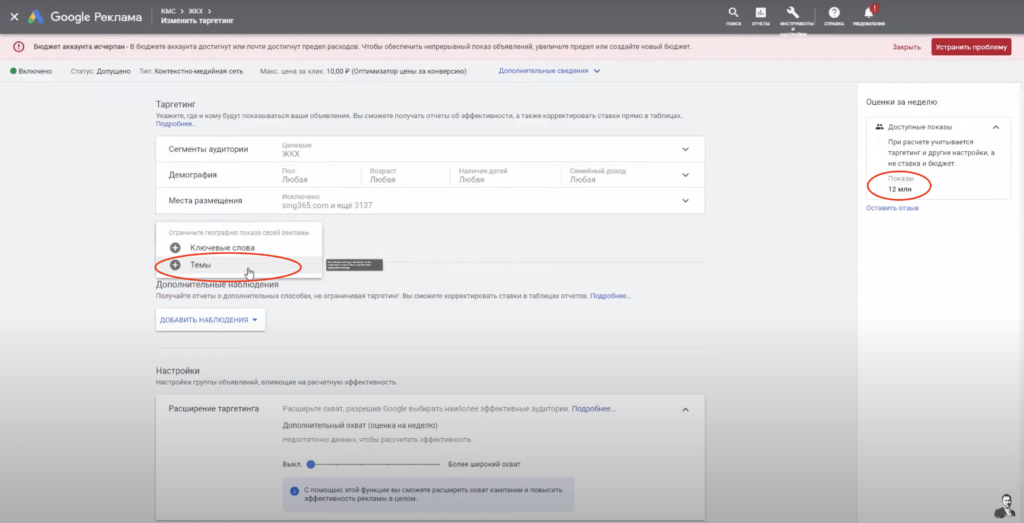
7. Анализ объявлений
Следующий этап — анализ объявлений в каждой группе.
Посмотрим на примере объявлений из аккаунта школы единоборств. Здесь у нас есть адаптивное объявление и два развернутых. Мы видим что они отличного качества (столбец качество объявления).
Сравниваем развернутые объявления по статистике, то из них у которого показатели ниже мы можем удалить, а на основании лучшего сделать новое.
Так Google Ads сможет тестировать и в автоматическом режиме показывать лучшее объявление, которое работает эффективней.
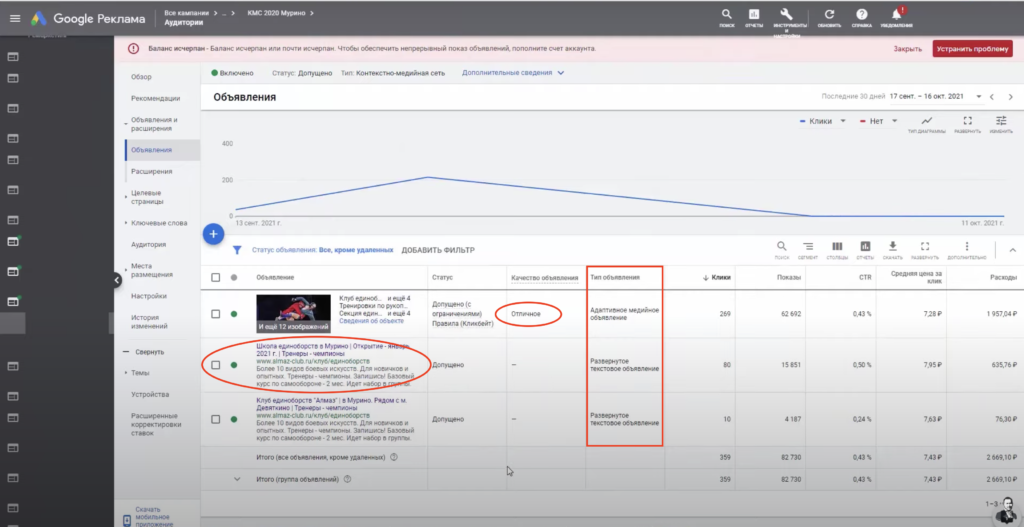
8. Выводы
В статье описаны основные моменты по ведению и настройке рекламной кампании в КМС. Отдельно подчеркнем несколько важных моментов:
- Обязательно ставьте цели.
- Импортируйте конверсии в Google Ads из Google Analytics;
- Со временем обязательно переходите на автоматические или даже пакетные стратегии.
Благодарю за внимание. Надеюсь, статья была полезной.
А если вам нужна настройка рекламы — оставьте заявку на сайте.
Вы также можете посмотреть видео по ведению и оптимизации контекстно-медийной рекламы в Google Ads.